Cara Membuat Stempel Melingkar di Photoshop
Pada kesempatan kali ini, saya masih akan membahas seputar ilmu desain khususnya software Photoshop. Cara membuat stempel melingkar di Photoshop, bisa dengan mudah anda praktekkan untuk berbagai keperluan. Sebenarnya ada banyak sekali software desain yang bisa kamu pelajari. Baik itu yang berbasis vektor, maupun yang berbasis pixel. Namun, software yang umum digunakan di Indonesia adalah Adobe Photoshop, Illustrator dan Coreldraw. Perbedaan ketiganya sebenarnya terletak pada basis dasarnya saja dan tentu tiap software memiliki kekurangan dan kelebihan masing-masing.
Kali ini saya akan membahas cara membuat stempel melingkar di Photoshop. Pasti sudah tidak asing lagi dengan stempel bukan? Meskipun berukuran kecil, stempel ini sangat penting dan wajib dimiliki oleh instansi maupun organisasi pada berbagai tingkatan. Seperti pada surat resmi, stempel wajib ada didalamnya sebagai tanda sahnya surat tersebut, jika tidak ada stempel maka surat dianggap tidak sah. Maka dari itu stempel merupakan hal yang sangat penting. Jika kamu berniat membuat stempel, kamu bisa memesannya pada tukang stempel plus biaya jasa desain. Atau jika ingin hemat, kamu bisa membuat desainnya sendiri dirumah.
Nah, kalau biasanya kita mendengar orang membuat stempel dengan menggunakan coreldraw, ternyata kita juga bisa loh membuat stempel melingkar menggunakan Photoshop. Jadi bagi kamu yang baru belajar Photoshop saja juga bisa membuatnya. Walaupun berbasis pixel, Photoshop juga bisa membuat desain grafis yang umumnya dibuat dengan coreldraw. Salah satunya ya stempel ini. Berikut penjelasan lengkap tentang cara membuat stempel melingkar di Photoshop, check it out!
CARA MEMBUAT STEMPEL MELINGKAR DI PHOTOSHOP
Langkah pertama adalah siapkan laptop atau komputer yang sudah terinstall Photoshop versi apa saja. Kemudian buka lembar kerja baru dengan ukuran 1280 x 1024 pixel. Kemudian buatlah lingkaran dengan Ellipse Tool pada toolbox. Gunakan 1 Pixel Stroke yang bisa kamu pilih diatas lembar kerja.

Kemudian buatlah lingkaran sambil menekan tombol SHIFT agar lingkaran menjadi bulat sempurna.
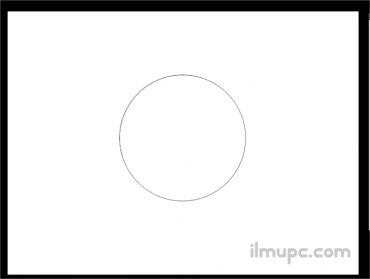
Langkah berkutnya adalah mengubah ketebalan garis pada lingkaran, caranya klik pada Blending Option (Fx) > Stroke.
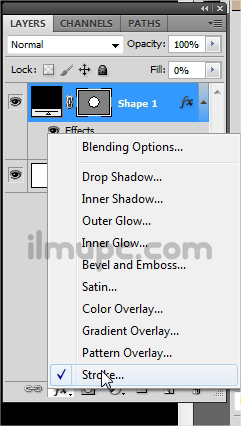
Ubahlah Size secukupnya saja. Setelah dirasa cukup klik OK.
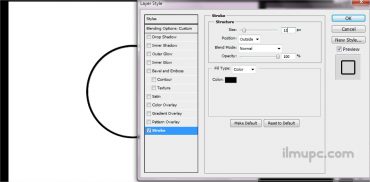
Kemudian tambahkan teks sesuai kebutuhan stampel dengan Horizontal Type Tool. Gunakan font arial saja atau font lain yang terlihat simple. Tujuannya agar stanpel mudah terbaca.
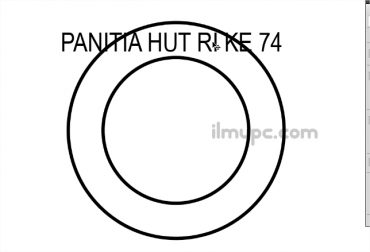
Langkah berikutnya adalah membuat font melengkung mengikuti bentuk lingkaran. Caranya blok teks yang ingin dibuat melengkung, lalu pilih Create Warped Text.
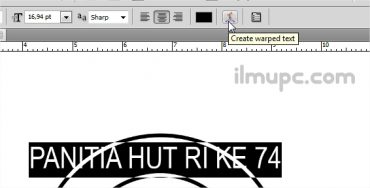 Pilih Style Arc, kemudian atur Bend hingga sesuai dengan bentuk lingkaran.
Pilih Style Arc, kemudian atur Bend hingga sesuai dengan bentuk lingkaran.
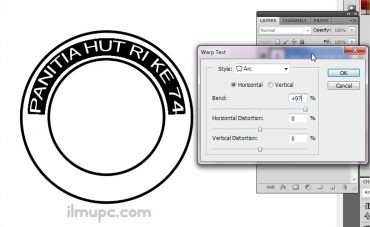
Tambahkan text lain dan buat melengkung dengan cara yang sama dengan cara diatas.

Jika sudah seperti ini, tambahkan garis tambahan diatas dan bawah tulisan RT & kelurahan.
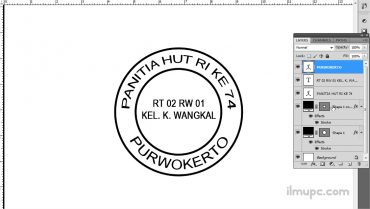
Caranya klik Line Tool pada Toolbox.
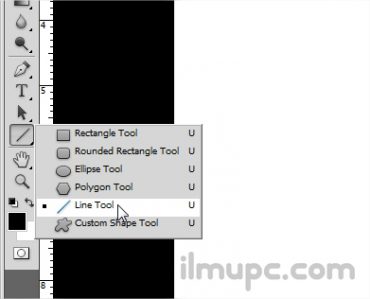
Kemudian buat garis seperti gambar berikut. Kamu juga bisa mengatur ketebalannya dengan mengubah ukuran Stroke seperti langkah sebelumnya. Bisa juga tambahkan aksesoris bintang untuk mengisi layer yang kosong. Hasilnya kira-kira akan seperti pada gambar berikut ini.

Baca Juga :
- Cara Mewarnai Foto Hitam Putih di Photoshop
- Cara Menghilangkan Jerawat di Photoshop
- Cara Membuat Tekstur Air di Photoshop
Itulah tadi cara buat stempel melingkar dengan Photoshop. Dengan membaca artikel diatas, diharapkan kamu jadi lebih memahami tool yang ada di Photoshop dan bisa membuat stempel hasil karyamu sendiri.
Demikian artikel mengenai cara membuat stempel melingkar di Photoshop. Semoga artikel diatas dapat menambah wawasanmu dan bermanfaat juga bagi orang lain. Terima kasih.

